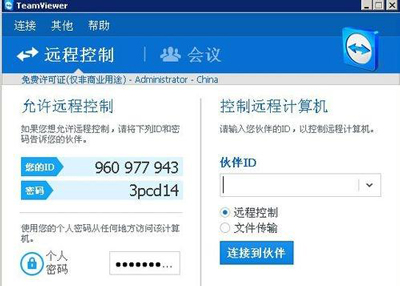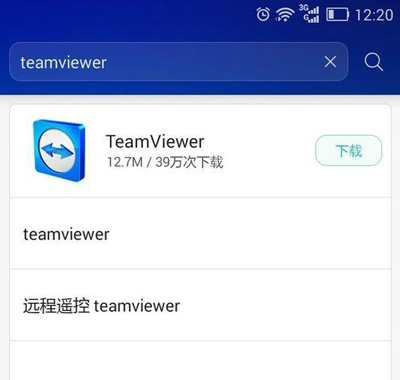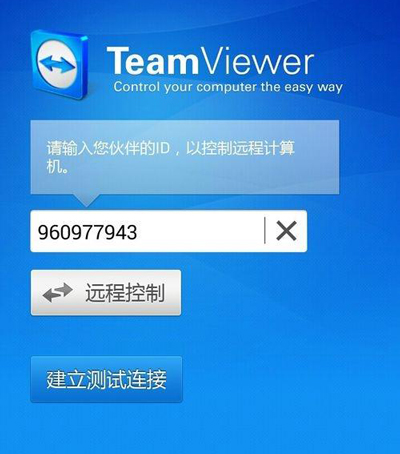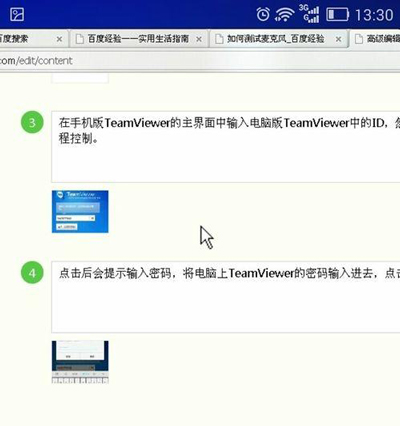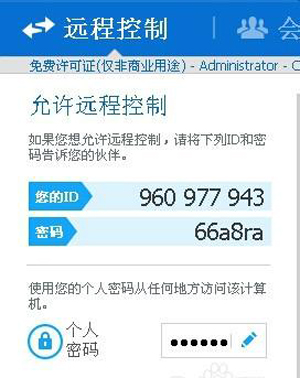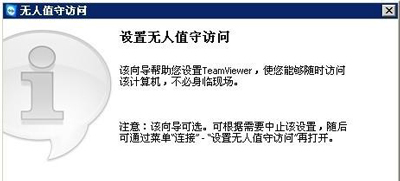手机怎么控制电脑 使用TeamViewer让手机控制电脑的方法
手机怎么控制电脑?如何使用手机控制电脑呢?下面就给大家介绍通过TeamViewer软件,实现手机控制电脑的方法。
操作方法:
1、在电脑上下载并安装TeamViewer,安装好后,打开软件,我们会在软件的主界面上看到ID和密码,这是手机TeamViewer连接电脑时用到的;
2、然后在手机上下载并安装手机版的TeamViewer;
3、打开手机版TeamViewer软件,在主界面中输入电脑版TeamViewer中的ID,然后点击远程控制;
4、点击后会提示输入密码,将电脑上TeamViewer的密码输入进去,点击确定;
5、确定后,我们就可以用手机控制电脑了;
6、但是连接密码会在TeamViewer重启时发生变化,为了方便我们可以设置无人值守访问密码,在电脑版TeamViewer主界面中,点击个人密码输入框里的画笔图标;
7、然后自定义一个密码;
8、现在就可以用自定义密码重复上述步骤就行连接控制了。
其他电脑常见问题:
Win8系统电脑提示ICS配置失败的原因及其解决方法
电脑开机黑屏提示CPU Fan Error的解决方法
致铭主板怎么进PE 致铭主板快捷键U盘启动图文教程
相关文章
- win10 teamviewer开机自动启动关闭方法
- teamviewer远程控制不用密码怎么连接_teamviewer无密码连接教程
- teamviewer软件如何转为永久免费?
- TeamViewer一直提示无法捕捉画面的解决方法
- Win8系统teamviewer未就绪请检查您的连接怎么解决?
- teamviewer远程控制密码无效_teamviewer输入密码无效解决方法
- Win8系统Teamviewer提示“未就绪请检查您的连接”如何解决?
- teamviewer远程控制怎么使用_teamviewer使用方法
- 远程控制软件TeamViewer的配置方法及其使用教程
- Win8使用Teamviewer连接时提示未就绪请检查连接的解决方法
- teamviewer怎么用?快速上手教程
- win10系统使用Teamviewer建立会议的方法
- teamviewer提示无法捕捉画面的解决方法
- teamviewer远程控制最近怎么连接不上_teamviewer连接不上解决教程
- teamviewer远程控制安全吗_teamviewer远程控制安全性介绍
- teamviewer远程控制能听到声音吗_teamviewer声音开启关闭教程
相关推荐
-
TeamViewer(远程控制软件) V15.41.8.0 官方版

TeamViewer是一款能在任何防火墙和NAT代理的后台用于穿透内网远程控制软件,该软件第一次启动在两台计算机上自动生成伙伴ID。只需要输入你的伙伴的ID到TeamViewer,然后就会立即建立起连接。实现远程支持、远程访问、远程管理、家庭办公及在线协作和会议。
-
TeamViewer V15.40.8 最新官方正版

TeamViewer官方最新版是一款计算机远程控制软件,用于在任何防火墙和 NAT 代理的后台进行远程控制、桌面共享和文件传输。首次启动时,该软件会在两台计算机上自动生成合作伙伴 ID,输入此ID即可立即建立连接。现在系统部落提供最新版本下载。
-
TeamViewer(远程控制软件) V15.29.4.0 最新版

TeamViewer是一款优质的远程控制软件,可以用于桌面共享和文件传输,操作简单易上手,功能丰富强大,能够摆脱路由器或防火墙的限制,电脑小白也能轻松远程控制电脑,支持在线协作、参加会议等操作,有需要的用户可以下载体验。
-
TeamViewer V15.28.9.0 电脑版

TeamViewer是一款专业的桌面远程控制软件,此软件适用于所有场所,操作简单,只需要在两台电脑上同时运行即可,支持桌面共享和文件传输等功能。简单且快速。
-
TeamViewer V15.27.3 中文免费版

TeamViewer是一款远程控制软件,用户可以远距离控制其它设备的电脑进行操作, 十分方便,传输速度极快,画面高清,对于办公协同,提高工作效率特别的有帮助,软件支持简体中文并且完全免费,如果有需要的用户就快来下载吧。
-
TeamViewer V15.25.8 官方最新版

TeamViewer是一款可以适用于各个场所的远程桌面工具,该软件可以在任何防火墙和NAT代理的后台用于远程控制,桌面共享和文件传输的简单且快速的解决方案。非常不错,有需要的小伙伴快来下载吧。